Nous n'avons pas besoin d'installer Google Drive sur Ubuntu 22.04 LTS Jammy JellyFish car il est déjà présent sur le système en tant que fonctionnalité Gnome. Nous avons juste besoin de nous connecter et d'utiliser un compte Google Drive en utilisant une option qui y est donnée sur les systèmes Ubuntu. Voyons comment l'utiliser.
Le stockage cloud gratuit populaire pour stocker nos données uniquement proposé par Google est "Google Drive" qui offre 15 Go de stockage gratuit. Pour l'utiliser sur les systèmes de bureau, la plupart du temps, nous visitons le site Web officiel de G-Drive pour télécharger et télécharger des fichiers, cependant, pour gagner du temps et rendre le stockage G-Drive facilement et directement accessible sur votre machine comme n'importe quel autre lecteur réseau, nous pouvons utiliser l'application client Google Drive. Mais en ce qui concerne Linux, Google ne propose officiellement aucune application cliente comme Windows pour Linux. Néanmoins, sur les systèmes Ubuntu Linux, nous n'avons besoin d'aucune application cliente tierce pour accéder aux fichiers de nos lecteurs. Nous pouvons utiliser la fonctionnalité de comptes en ligne GNOME par défaut disponible sur Ubuntu et d'autres systèmes Linux.
Configurer et utiliser Google Drive sur Ubuntu 22.04 LTS
1. Ouvrir les paramètres
Allez dans Paramètres Ubuntu, vous pouvez le rechercher dans Applications ou cliquer directement sur la flèche déroulante, indiquée en haut à droite pour accéder au menu d'alimentation.
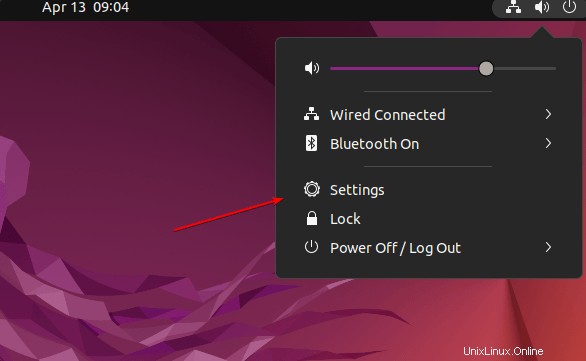
2. Sélectionnez un compte
Sur le panneau de gauche, vous trouverez différentes options et l'une d'elles sera Comptes en ligne , sélectionnez-le pour voir d'autres options.
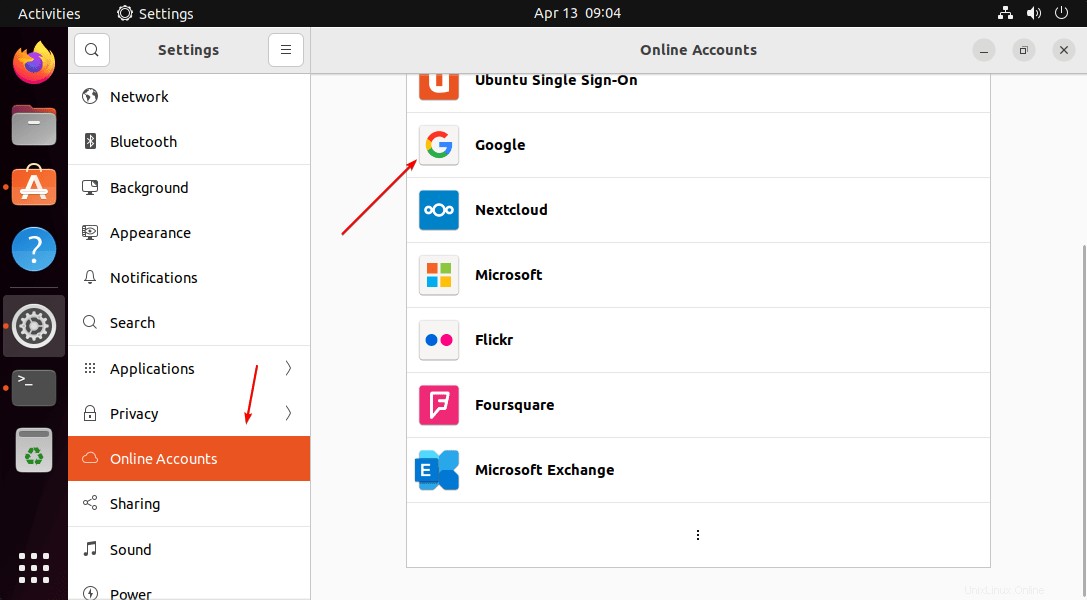
Remarque :Si vous ne voyez pas l'option Compte en ligne Google, installez-la à l'aide des commandes ci-dessous dans le terminal :
sudo apt update sudo apt install gnome-online-accounts
3. connectez-vous à votre compte Google
Comme Gnome Online Accounts propose divers services pour se connecter directement à partir d'Ubuntu Linux, parmi eux, vous trouverez également Google .
Cliquez dessus et entrez votre adresse e-mail et votre mot de passe Gmail.
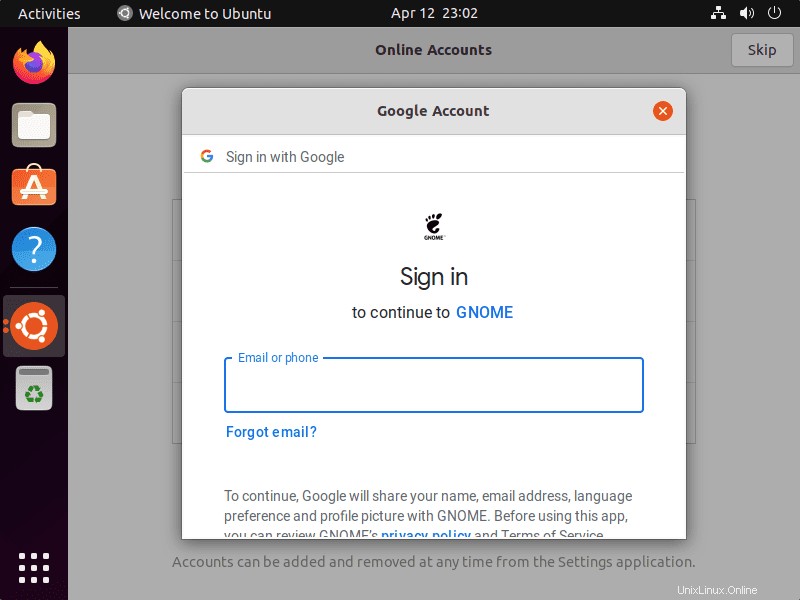
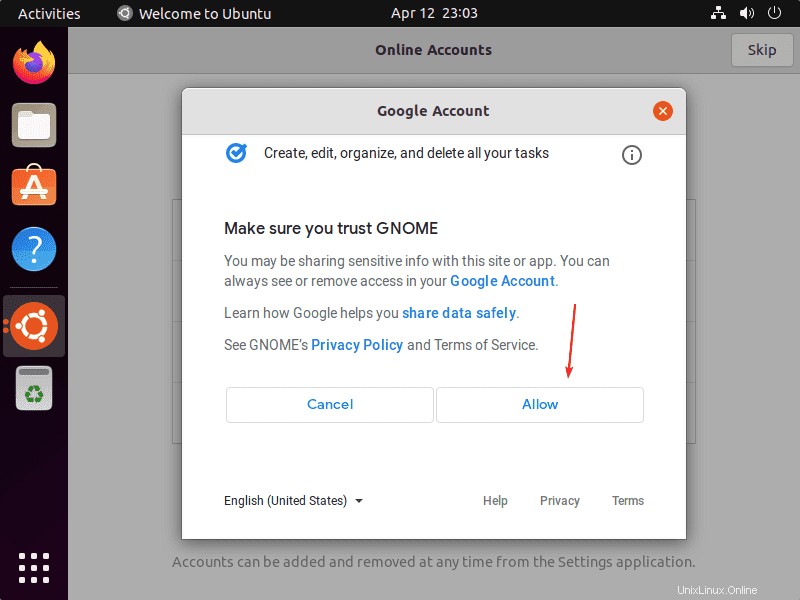
Cliquez sur Autoriser pour autoriser le service de compte en ligne Gnome à accéder à votre compte Google
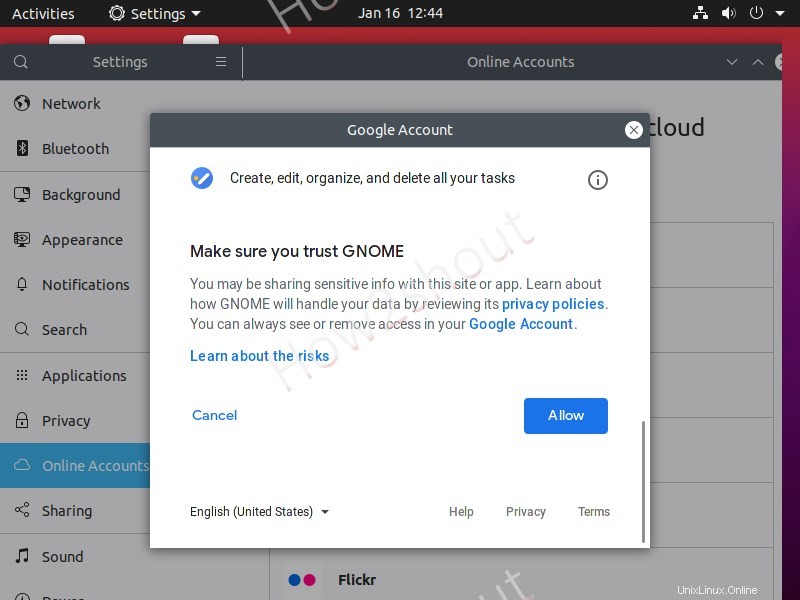
Une fois le compte connecté, nous pouvons sélectionner ce qui doit être synchronisé sur le système Ubuntu.
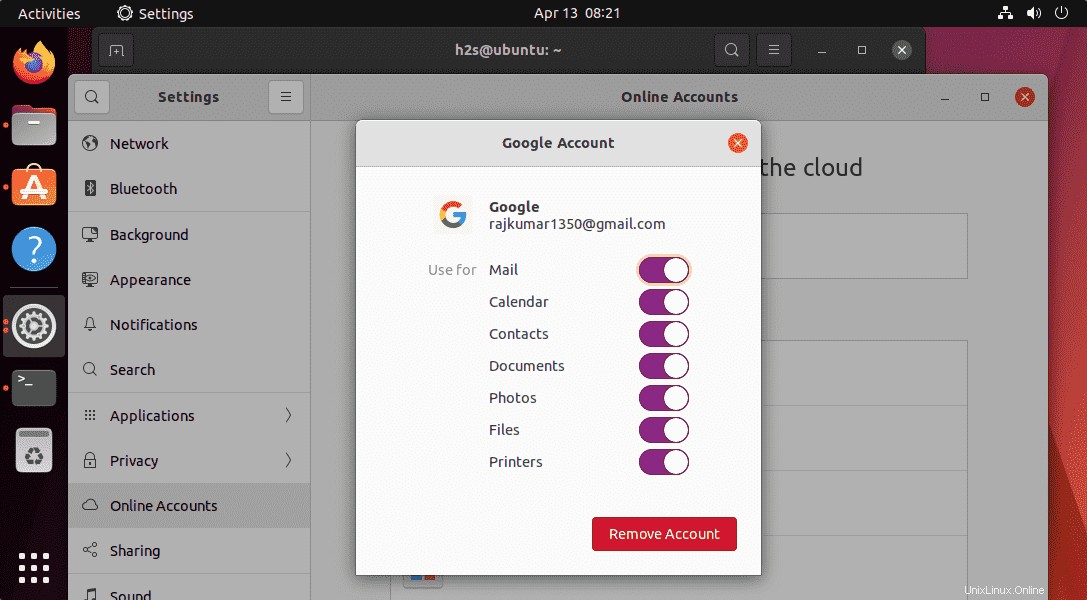
4. Accéder à Google Drive sur Ubuntu 22.04
Enfin, ouvrez le Gestionnaire de fichiers sur votre système Ubuntu Linux, et dans la zone de gauche, vous verrez le compte Google Drive connecté représenté à l'aide de votre identifiant de messagerie Gmail. Cliquez dessus pour accéder à tous les fichiers disponibles sur votre disque.
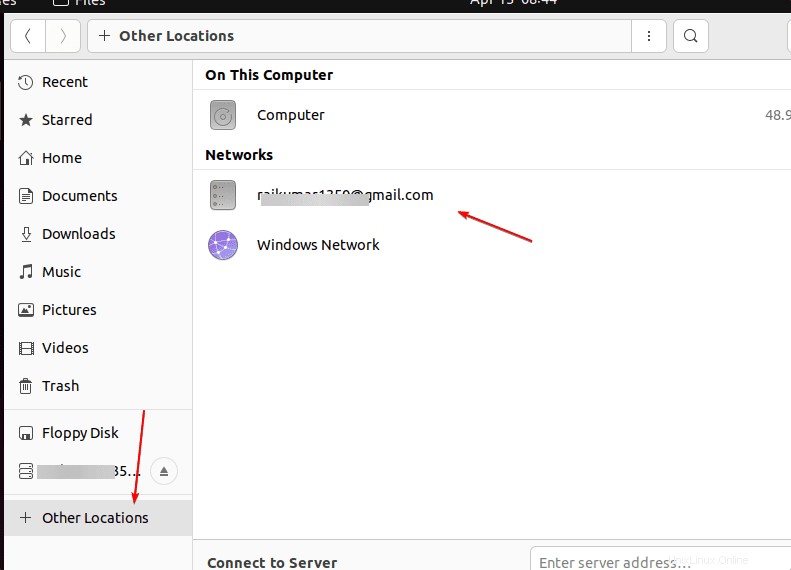
Nous pouvons directement copier-coller pour synchroniser ou sauvegarder tous les fichiers disponibles entre le système Linux Ubuntu 22.04 et Google Drive.
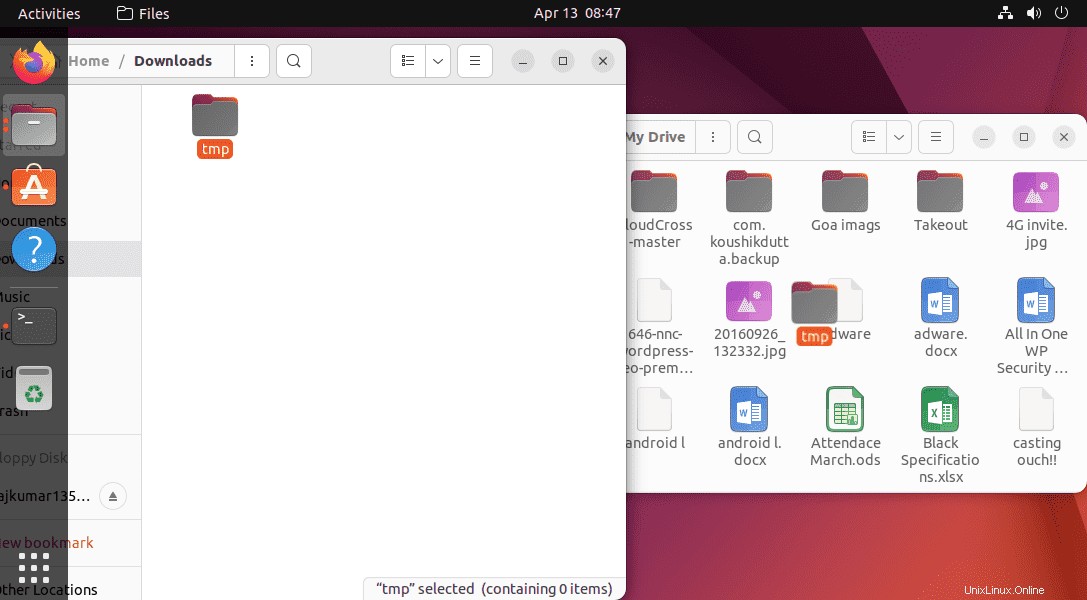
Ainsi, de cette manière, vous pouvez accéder à nos fichiers de stockage en nuage Google sur Ubuntu Linux sans utiliser de client officiel…